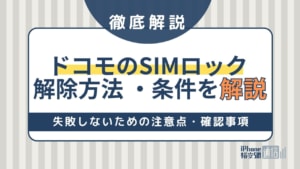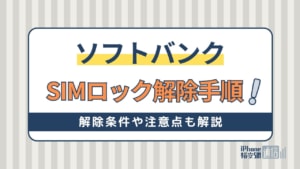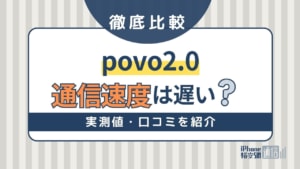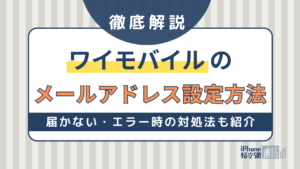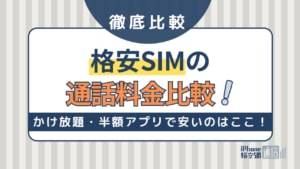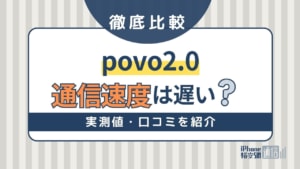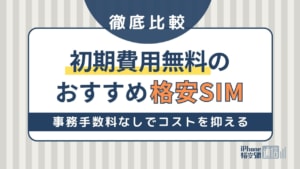- 格安SIM
- 更新日:2023年12月12日
povoの設定・開通方法を解説!iPhone・AndroidでAPN設定できない原因は?

※当記事はPRを含みます。詳しくはこちら。
※カシモWiMAXは株式会社マーケットエンタープライズの関連会社、株式会社MEモバイルが運営しています。
povo(ポヴォ)は、auが提供しているオンライン専用の料金プランです。店舗でのサポートはないので、申し込みから開通まで自分でする必要があります。
povoへの新規契約や乗り換えを考えている人の中には、開通手続きや初期設定など、どのようにしたらいいのか困っている方も多いのではないでしょうか。
手続きが難しそうに見えるpovoですが、手順に従えば誰でも簡単にできます。
本記事では、povoの申し込みから開通までの方法について、手順や必要なものなどを紹介するので、ぜひ参考にしてみてください。
この記事でわかること
|
乗り換える |
乗り換える |
目次
povoの申し込み方法

まずはpovoへ申し込みをしましょう。
申し込み方法は、以下の3つのケースに分かれます。どのケースに当てはまるか確認してみてください。
- 新規契約
- auから乗り換え
- au以外のキャリアから乗り換え
新規契約は、新たな番号でスマホを契約するパターンです。
auまたはau以外のキャリアからの乗り換えで、今までの電話番号を引き続き利用したい場合は、電話番号の引き継ぎをします。
電話番号の引き継ぎには、MNPの予約番号が必要です。
|
乗り換える |
乗り換える |
povoの申し込みに必要なもの
povoの申し込みには、以下のものが必要です。申し込む前に準備しておきましょう。
- 本人確認書類
(新規契約・au以外のキャリアから乗り換えの場合のみ) - クレジットカード
- キャリア以外のメールアドレス
本人確認書類
本人確認書類は、新規契約か、au以外のキャリアから乗り換えの場合のみ必要です。
以下のいずれか1つを用意しましょう。
- 運転免許証
- マイナンバーカード
- 在留カード
クレジットカード
povoで料金を支払う方法は、クレジットカードのみです。
以下のいずれかであれば、povoの料金支払いに利用できます。
- VISA
- Mastercard
- JCB
- American Express
- Diners Club
キャリア以外のメールアドレス
povoのアカウント登録には、メールアドレスが必要です。
以下のようなメールアドレスでは、povoのアカウント登録はできないので注意してください。
- au.com
- ezweb.ne.jp
- docomo.ne.jp
- i.softbank.jp
- softbank.ne.jp
- disney.ne.jp ほか
povoでは、ドコモ・au・ソフトバンクなどのキャリアのメールアドレスは登録できません。povoのアカウント作成には、Googleやヤフーなどのフリーメールを利用しましょう。
メールアドレスの登録に使用できる記号は、「- (ハイフン)」「_ (アンダーバー)」「. (ドット)」のみです。
上記以外の記号を含むものや、上記の記号で始まるもの、「@(アットマーク)」の直前に「. (ドット)」のあるものも登録できません。
これらをふまえて、povoで登録できるメールアドレスを用意しましょう。
以下からは、3つケースの申し込み手順を紹介します。
【新規契約】povoへの申し込み方法
ここでは、povoと新規契約する場合の申し込み方法をまとめました。前述した通り、新規契約の申し込みには「本人確認書類」「クレジットカード」「キャリア以外のメールアドレス」が必要なので、事前に用意しておいてください。
手順は以下の通りです。
- povo2.0アプリをダウンロードして起動する
- povoアカウントの登録・ログインする
- SIMタイプと契約タイプを選択する
- 重要事項説明を確認する
- クレジットカード情報を入力する
- 本人確認する
- 契約者情報を入力する
1.povo2.0アプリをダウンロードして起動する
新規契約でpovoに申し込む場合は、専用のアプリから手続きをします。アプリのダウンロードができたら起動してください。
2.povoアカウントの登録・ログインする
povoアカウントがない場合はまずは登録からします。アカウント作成済みの方はログインしましょう。
- povo2.0アプリを開く
- 「初めての方はこちら」すでにアカウントがある場合は「ログイン」をタップする
- 登録するメールアドレスを入力して「次へ」をタップする
- 登録メールアドレスに届いたメールに記載されている認証コードを入力する
- 「次へ」をタップする
3.SIMタイプと契約タイプを選択する
SIMタイプは「SIMカード」か「eSIM」のいずれかから、希望するものを選択します。
契約タイプは「新規契約」を選んで、「次へ」をタップしてください。
4.重要事項説明を確認する
重要事項説明の内容を確認しましょう。
すべてのチェックボックスにチェックを入れたら「この内容で申し込む」をタップしてください。
5.クレジットカード情報を入力する
支払いで使用するクレジットカード情報の登録をします。
「クレジットカード」をタップして、クレジットの情報を入力したら「設定する」をタップしてください。
6.本人確認する
「次へ進む」をタップして、本人確認の画面に進みましょう。
povoでは、eKYCというオンラインで本人確認をすべて完了できるサービスを採用しています。
本人確認書類が必要なので、あらかじめ準備しておいてください。
- カメラへのアクセスを許可する
- 本人確認書類の表面と裏面・斜め上からの写真を撮影する
- 指示に従って顔写真を撮影する
- 撮影が終わったら「次へ進む」をタップする
- eKYCでの認証が終わり次第、登録メールアドレスにメールが届く
21:00以降に申し込みをした場合は、翌日の9:00以降に順次認証がされます。
7.契約者情報を入力する
本人確認が終わったら、再度povo2.0アプリを開きましょう。
契約者情報を入力する画面になっているので、名前・生年月日・電話番号など、必要事項を入力します。SIMカードを希望した方は、配送先の住所も入力してください。
|
乗り換える |
乗り換える |
【auから乗り換え】povoへの申し込み方法
auからpovoに乗り換える場合は、公式サイトから申し込みをします。申し込みには「クレジットカード」「キャリア以外のメールアドレス」が必要なので、準備しておきましょう。
手順は以下の通りです。
- povo公式サイトの「お申し込みはこちら」をタップする
- 「auからpovo2.0へ変更」>「auからの変更手続き」の順にタップする
- 注意事項にチェックを入れ、「申し込む」をタップ
- 「次へ」をタップしたらau IDでログインする
- 画面に従って必要な情報を入力する
auからpovoへ乗り換える詳しい手順は、以下の記事で紹介しています。
乗り換えのメリット、おすすめのタイミングなどもまとめているので、ぜひチェックしてみてください。
|
乗り換える |
乗り換える |
【au以外のキャリアから乗り換え】povoへの申し込み方法
au以外のキャリアから乗り換える際の手順は、基本的に新規契約の申し込みと変わりません。
「本人確認書類」「クレジットカード」「キャリア以外のメールアドレス」が申し込みに必要なので、あらかじめ用意しておいてください。
au以外のキャリアから乗り換える場合の手順は、以下の通りです。
- MNP予約番号を取得する
- 同じ端末を使う場合はSIMロックを解除する
- アプリをダウンロードして起動する
- 画面の指示に従ってSIM/契約タイプ・重要事項説明などの確認・クレジットカード情報を入力する
- eKYC(電子本人認証)の画面でお客様情報を入力する
- 登録したメールアドレスにメールが届く
- 「本人確認を行う」を選択する
- 画面の指示に従って必要事項を入力する
au以外のキャリアからの乗り換えで、今までの電話番号を引き継ぎたい場合は、MNPの予約番号を取得が必要になります。
今使用しているスマホをそのまま使用したい場合は、SIMロック解除が必要かもチェックしましょう。
他社からpovoへ乗り換える詳しい手順は、以下の記事で紹介しているのでチェックしてみてください。
MNP予約番号の取得方法やSIMロック解除方法もまとめています。
|
乗り換える |
乗り換える |
povoと契約するスマホの条件

ここでは、povoで利用できるスマホの条件についてまとめました。
povoで利用できるスマホには、以下2つの条件があります。
通信できないなどのトラブルになる可能性があるので、必ず条件をクリアしたスマホを用意してください。
- povoの対応機種である
- SIMロックが解除されている
povoの対応機種である
povo対応機種でないものだと、通信回線が利用できなかったり一部の機能が使えない可能性もあるので、必ず対応機種を準備しましょう。
povoではSIMカードか、eSIMから選択できます。
SIMカードとは、人間でいう脳みそみたいなもので、契約者の情報が記録されているカードのことです。スマホを利用するなら必要不可欠なものになります。
eSIMは、スマホにSIMカードが内蔵されているスマホ本体との一体型SIMです。SIMカードは多くの機種に対応していますが、eSIMは対応機種が限られています。
povoの対応機種の一覧は、以下の記事でチェックしてみてください。
以下の記事では、eSIMの詳しい解説やSIMカードとどちらがおすすめかなどを紹介しています。どちらにするか悩んでいる方は、ぜひご覧ください。
SIMロックが解除されている
au以外の他社からの乗り換えで現在使用しているスマホを引き継ぎたい場合は、SIMロックの解除が必要かも確認しましょう。
SIMロックとは、そのキャリアでのみ利用できるようにSIMカードやeSIMがロックされている状態のことです。
契約中のキャリアでしか通信ができない状態なので、もしかかっている場合はSIMロックの解除が必須になります。
SIMロック解除が必要なケース
SIMロックは、2021年10月から改正電気通信事業法によって原則廃止となりました。各キャリアは、2021年10月からはSIMロックをかけていない状態で、スマホを販売しています。
キャリアによっては、7月あたりからSIMロックなしの状態でスマホを販売しているところもあるようです。
2021年9月まで、つまり購入してから2~3年以上経っている場合は、SIMロックがかかっている可能性があります。
中古商品を購入したなどの理由で、何年経過しているかわからない場合も、SIMロックがかかっていないかチェックしてみましょう。
SIMロック解除が不要なケース
前述した通り、SIMロックは2021年10月より原則廃止となっているため、スマホを購入して2年未満の場合は、SIMロックはかかっていません。
AppleストアでiPhoneを購入した、ビックカメラなどの家電量販店でスマホを購入したなど、携帯キャリア以外で購入したスマホは「SIMフリースマホ」になります。
SIMフリースマホもSIMロックをかけていない状態で販売されているため、解除の手続きは不要です。
SIMロックの確認・解除方法
SIMロックの解除が必要か、端末からチェックしましょう。
SIMロックの確認方法
- iPhone ※iOS14.4以降に限り
1.設定アプリ>「一般」>「情報」の順でタップする
2.「SIMロック」を確認する - Android
1.「設定」>「端末情報」(または「デバイス情報」)の順でタップする
2.「SIMカードの状態」(または「SIMカードステータス」)を確認する
SIMロック解除方法は、各キャリアによって条件が異なります。
ドコモのSIMロック解除方法は、以下の記事をご覧ください。
ソフトバンクのSIM解除方法は、以下の記事でチェックできます。
|
乗り換える |
乗り換える |
povoの開通手続き方法
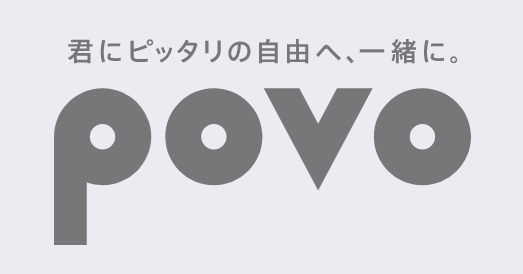
povoへの申し込みが終わったら、さっそくpovoを開通していきましょう。
SIMカードかeSIMかによって、開通手続きの手順が異なります。手順を間違えないようにしてください。
eSIMならpovo申し込み当日に利用開始できます。SIMカードの場合は到着まで2~3日かかるので、届いてから手続きをしてください。
【SIMカード】povoの開通手続き
ここでは、SIMカードの開通手続きを解説します。
開通手続きや初期設定をスムーズにするために、必要なものを事前に用意しておきましょう。
必要なもの
- povoと契約する端末
- SIMカード
- SIMピン
SIMピンが手元にない場合、クリップや安全ピンで代用してください。
開通の手順は、以下の通りです。
- SIMの有効化手続きをする
- SIMカードを挿入する
1.SIMの有効化手続きをする
まずは、以下の手順でSIMの有効化手続きをしましょう。
- povo2.0アプリを開く
- 「SIMカードを有効化する」(または「povoへの切り替え/SIM有効化」)をタップする
- 「バーコードをスキャンする」をタップする
- SIMカード台紙の裏面に記載されているバーコードをスキャンする
- SIMカードの有効化完了のEメールが届いたら「次へ」をタップ
| 受付時間 | 9:30~21:30 (年中無休) |
|---|
時間外に有効化手続きをした場合は、翌日の9時30分以降順次有効化が完了します。
2.SIMカードを挿入する
次に、SIMカードをpovoで利用する端末に挿入します。手順は、以下を参考にしてください。
- SIMカードをpovoで利用する端末に挿入できる適切なサイズで切り取って、台紙から取り外す
- 端末の電源をオフにして端末側面の穴にSIMピンを差し込む
- SIMスロットを取り出す
- SIMスロットにSIMカードを入れる
- SIMカードを入れたSIMスロットを本体に挿入する
- 端末の電源をオンにする


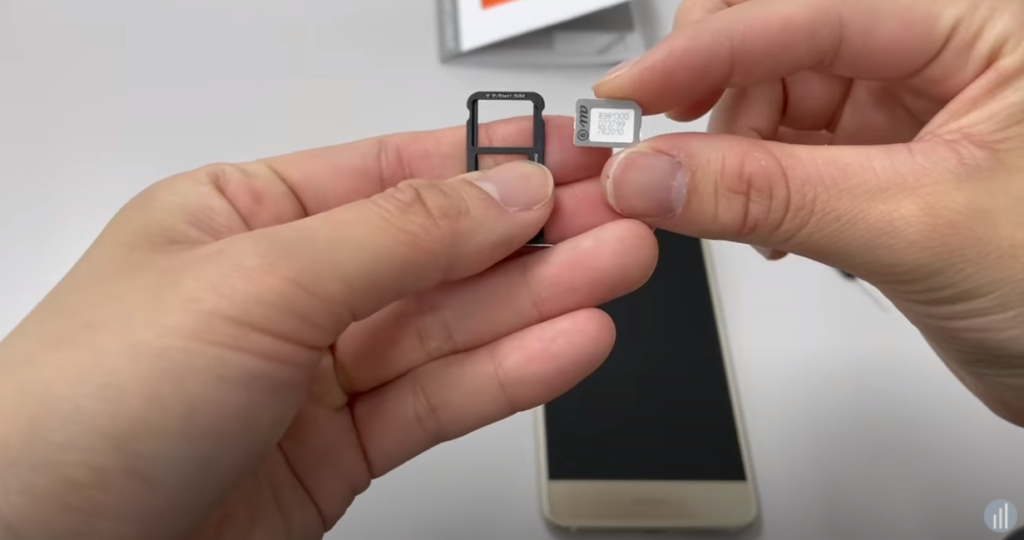

SIMカードをSIMスロットに入れる際、入れ方を間違えると取り出せなくなることがあるので、注意しましょう。
SIMカードは4つあるうちの一辺に凹みがある形状で、トレイ側も同じ形をしています。力を入れなくてもぴったりはまるはずです。
SIMカードの挿入が終わったら、povoの初期設定に進みましょう。
【eSIM】povoの開通手続き
eSIMはスマホ内蔵型のSIMなので、商品の到着を待ったり、SIMカードの入れ替えをする手間がありません。
ただし、eSIMに対応している端末の種類が少ないため、使用する端末がeSIMに対応しているかどうか確認してから申し込みましょう。
iPhone・AndroidのeSIM対応機種一覧は、以下の記事からチェックできます。
手順を間違えると開通できない場合があるので、しっかりと確認しながら進めてください。
開通手続きをする前に、必要なものを用意しておきましょう。
必要なもの
- povoと契約するスマホ
- その他の端末(なくてもOK)
- WiFiなどのネットワーク
設定時にWiFiなどのネットワークを利用するため、WiFiなどが使用できる環境で作業してください。
その他の端末は、プロファイルダウンロード用のQRコードを表示するためのものです。スマホ以外にも、パソコンやタブレットでも構いません。
その他の端末があると手続きはスムーズですが、なくても手続き自体は可能です。
- 1.eSIMの有効化手続きをする
- 2.eSIM設定する
1.eSIMの有効化手続きをする
まずは、eSIMの有効化手続きをします。手順は以下の通りです。
- povo2.0アプリを開く
- 「eSIMを発行する」(または「povoへの切り替え/eSIMを発行する」)をタップする
- SIMカードの有効化完了のEメールが届いたら「次へ」をタップ
| 受付時間 | 9:00~21:30 (年中無休) |
|---|
時間外に有効化手続きをした場合、翌日の9時30分以降順次有効化が完了します。
2.eSIM設定する
次に、コードとQRコードのいずれかを入力して、eSIM設定しましょう。設定はWiFiなどインターネット通信ができる環境で手続きしてください。
- QRコード入力の場合
- コード入力の場合
QRコード入力の場合
povoで利用する端末以外に、QRコードを映し出す端末(スマホ・パソコン・タブレットなど)がある場合は、QRコードでの設定の方がスムーズです。
以下に、QRコード入力でeSIM設定する手順をまとめました。
iPhoneの場合
- povoで利用する端末以外でpovo2.0ホームページを開く
- 左上の「サポート」から「povo2.0にログイン」を選択する
- 登録メールアドレスを入力して「次へ」をクリックする
- 届いたメールに記載されている認証コードを入力して「次へ」をクリックする
- 「eSIMの設定」をクリックするとQRコードが表示される
- povoで利用する端末から「設定」アプリ>「モバイル通信」>「eSIMを追加」の順にタップ
- 「QRコードを使用」をタップしてQRコードをスキャンする
- 「続ける」>「完了」の順にタップする
Androidの場合
- povoで利用する端末以外でpovo2.0ホームページを開く
- 左上の「サポート」から「povo2.0にログイン」を選択する
- 登録メールアドレスを入力して「次へ」をクリックする
- 届いたメールに記載されている認証コードを入力して「次へ」をクリックする
- 「eSIMの設定」をクリックするとQRコードが表示される
- 「設定」アプリ>「ネットワークとインターネット」>の順にタップ
- モバイルネットワーク横の「+」をタップする
- 「代わりにSIMをダウンロードしますか?」をタップする
- 「次へ」をタップしてQRコードをスキャンする
- 「ダウンロード」>「設定」の順にタップする
コード入力の場合
パソコンやタブレットがない場合でも、コードを入力すればeSIMの設定ができます。
コード入力でeSIM設定する手順は、以下の通りです。
iPhoneの場合
- povo2.0アプリを開き「eSIMの設定」をタップする
- SM-DP+アドレスの右横にあるコードを長押して「コピー」をタップする
- 「設定」アプリ>「モバイル通信」>「eSIMを追加」の順にタップ
- 「QRコードを使用」>「詳細情報を手動で入力」の順にタップする
- SM-DP+アドレスの欄にコピーしたコードを貼り付ける
- アプリに戻って、アクティベーションコードを右横にあるコードを長押して「コピー」をタップする
- 設定アプリに戻ってクティベーションコードの欄にコピーしたコードを貼り付ける
- 右上にある「次へ」を押して「続ける」>「完了」の順にタップする
Androidの場合
- povo2.0アプリを開き「eSIMの設定」をタップする
- SM-DP+アドレスの右横にあるコードを長押して「コピー」をタップする
- 「設定」アプリ>「ネットワークとインターネット」>の順にタップ
- モバイルネットワーク横の「+」をタップする
- 「代わりにSIMをダウンロードしますか?」をタップする
- 左下の「ヘルプ」をタップして「自分で入力」の順にタップする
- SM-DP+アドレスの欄にコピーしたコードを貼り付ける
- 「ダウンロード」>「設定」の順にタップする
|
乗り換える |
乗り換える |
povoの初期設定方法

povoの開通手続きが終わったら、初期設定をしましょう。
povoの初期設定は、iPhoneとAndroidで手順が異なります。それぞれの手順を解説するので、しっかり確認してください。
iPhoneとAndroidごとに細かい手順は異なりますが、おおまかな流れは以下の通りです。
- APN設定する
- 発信・通信できるかテストする
APN設定する
SIMカードを入れただけでは通信・通話はできません。SIMカードの挿入が完了したら、iPhone・AndroidともにAPN設定する必要があります。
APNとはアクセスポイントのことで、端末でデータ通信するのに必要な設定です。
【iPhoneの場合】APN設定
iPhoneの場合、SIMカード挿入後、自動的にAPNが設定されます。
乗り換え(MNP)で、他社のプロファイル(APN)が設定されている場合は、以下の手順で他社プロファイル(APN)を削除してください。
- 「設定」アプリから「一般」を選択する
- 「VPNとデバイス管理」をタップする
- 削除する他社の構成プロファイル(APN)をタップする
- 「プロファイルを削除」をタップする
- パスコードを入力する
- 「削除」をタップする
- 他社のAPN構成プロファイルが削除されたことを確認する
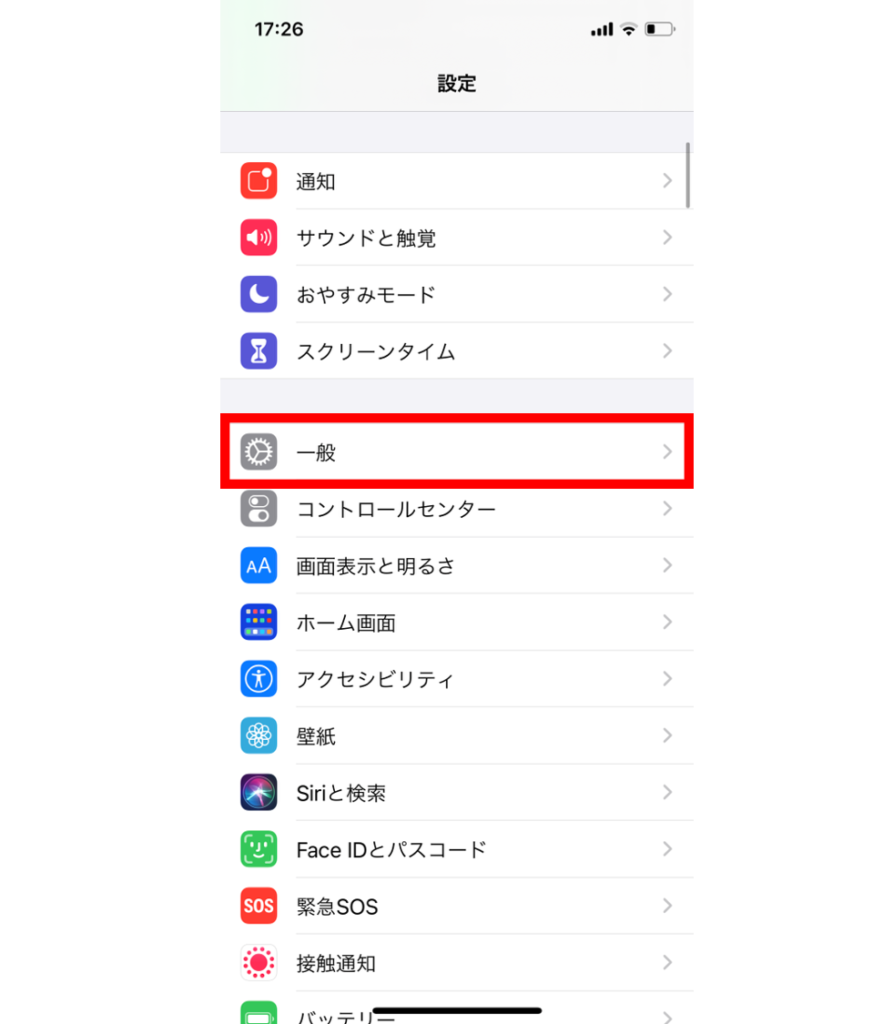
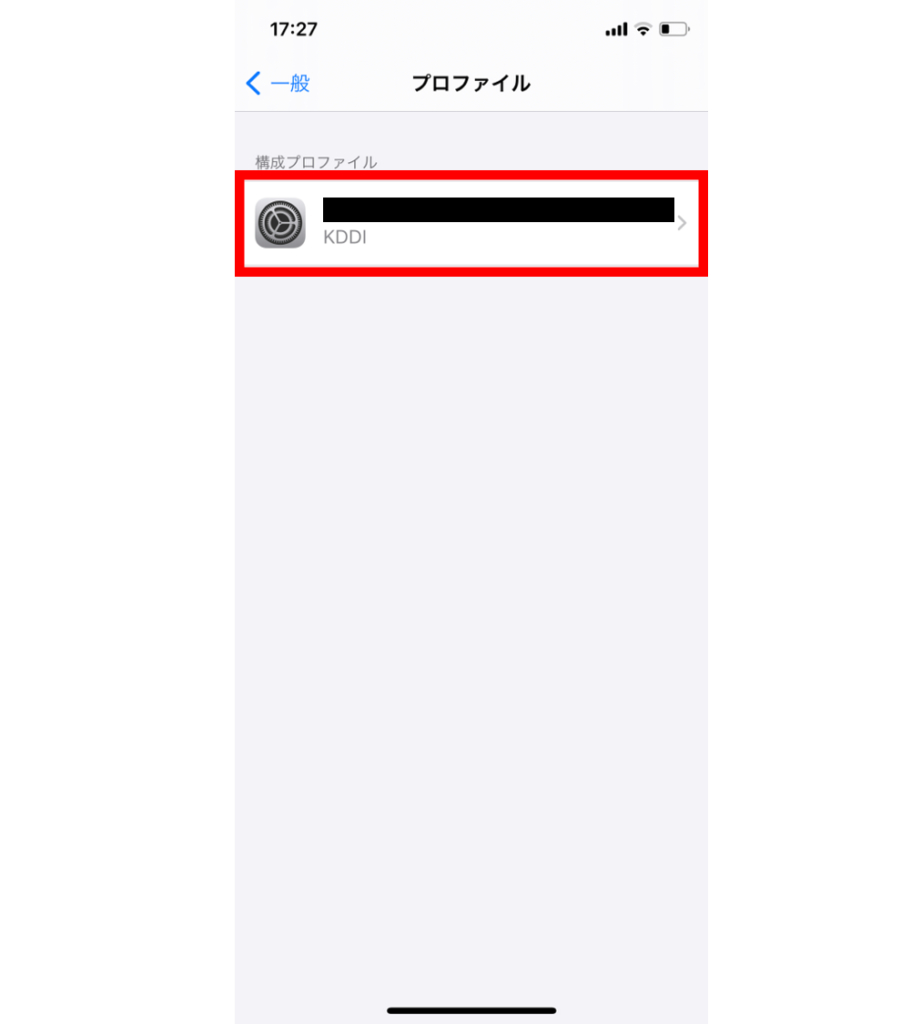
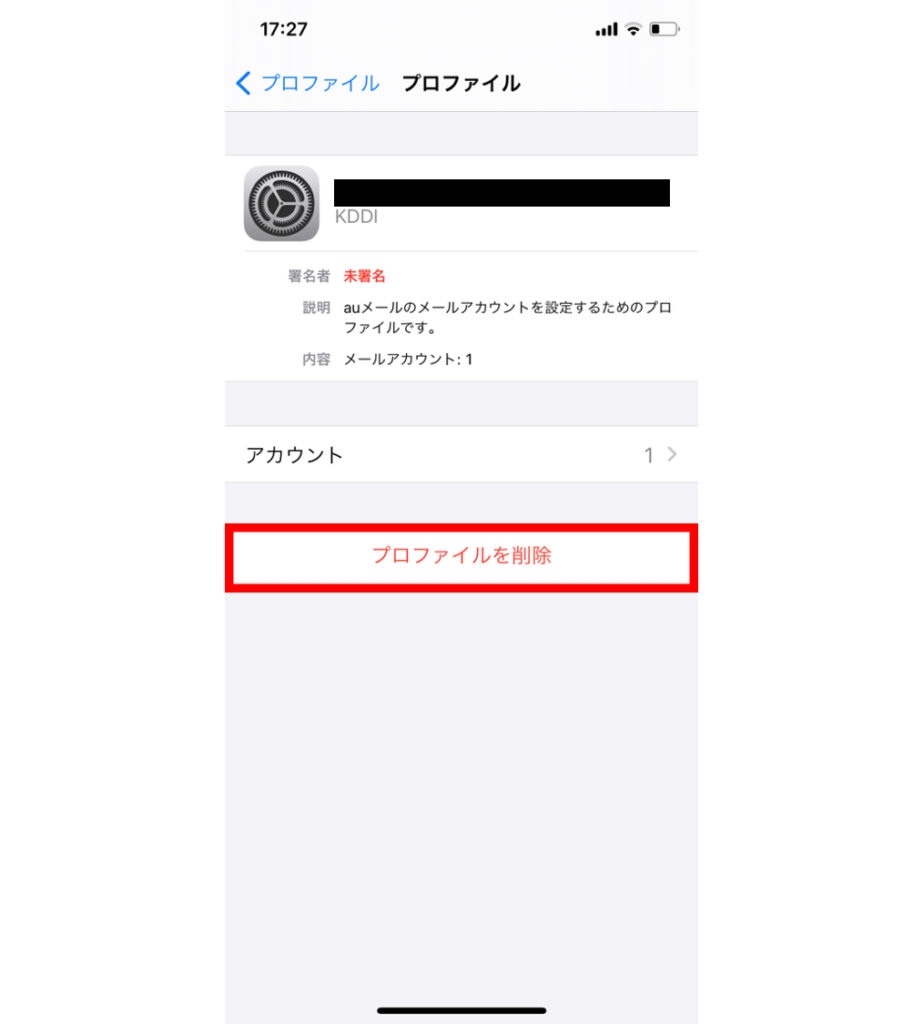
【Androidの場合】APN設定
auで販売している多くのAndroidでは、すでにAPN設定が完了しています。
au一部対象外の端末や他社で購入したスマホ、SIMフリースマホの場合は、以下の手順でAPN設定しましょう。
- 「設定」から「ネットワークとインターネット」をタップする
- 「モバイルネットワーク」>「詳細設定」>「アクセスポイント名」の順でタップする
- 「新しいAPN」または「+」を選択する
- APN情報を入力する
名前 povo2.0 APN名 povo.jp ユーザー名 (設定不要) パスワード (設定不要) 認証タイプ (設定不要) APNプロトコル IPv4 / IPv6 APNタイプ (設定不要) - 入力が完了したら「povo」を選択
- 戻るボタンをタップして設定完了
入力項目を1文字でも間違えると、インターネットにつながらないので注意してください。
発信・通信ができるかテストする
APN設定ができたら、発信や通信ができるかテストします。
発信テスト用番号(111)へ電話をかけ、ガイダンスを最後まで聞いてから電話を切ってください。
発信テスト用番号へ電話をかける場合、通話料は無料です。
次に、WiFiを切った状態でインターネットブラウザを起動します。モバイルデータ通信でサイトなどが見られるかチェックしてください。
これで、すべての作業は完了です!
|
乗り換える |
乗り換える |
povoサービス設定方法

ここでは、以下2つのpovoサービスの設定方法を紹介します。povoの初期設定がまだの方は、初期設定を終わらせてから設定するようにしましょう。
- メールの設定方法
- テザリングの設定方法
メールの設定方法
povoでは、auなどで提供されているキャリアメールサービスがなく、追加オプションも存在しません。
これまでキャリアメールを使用していた場合は、乗り換えるとそのメールアドレスは利用できなくなります。
もしpovoでメールを利用したい方は、GmailやYahoo!メールなどのフリーメールアドレスを利用しましょう。
よく利用するサービスの登録メールアドレスをキャリアメールにしている方は、各キャリアのメールアドレス持ち運びサービス(有料)を使うのも一つの手です。
ドコモ・au・ソフトバンクの大手3キャリアでは、月額500円ほどでメールアドレスの利用を継続できる「持ち運びサービス」があります。
キャリアメールを使えないpovoでおすすめのフリーメールは、以下の記事でも解説しているので、ぜひご覧ください。
テザリングの設定方法
テザリングとは、スマホのデータ通信を利用して、パソコンやタブレットなどをインターネットに接続できる機能です。
有料オプションとして提供されていることが多いですが、povoではこのテザリングが無料で利用できます。
povoで利用できるテザリング方法は、WiFi・Bluetooth・USB接続の3種類です。中でも、速度が速く接続しやすいのはWiFiなので、快適さを求める場合はWiFiを選びましょう。
ここでは、WiFiでテザリングする場合の設定手順を紹介します。
iPhoneの場合
- 「設定」アプリから「インターネット共有」を選択する
- インターネット共有画面内で「他の人の接続を許可」にチェックを入れる
- 接続したい端末でWiFi画面を開き、インターネット共有と同じ名前のiPhoneを探して接続する
Androidの場合
- 「設定」アプリから「無線とネットワーク(ネットワークとインターネット)」を選択する
- 「テザリング」をタップする
- 「WiFiテザリング」をオンにする
- 接続したい端末でWiFiの接続を実施して、Androidに表示されているネットワーク名とパスワードを入力して接続する
外出先でパソコンやタブレットを使用したい場合に便利な機能なので、povoユーザーはぜひ活用してみてください。
|
乗り換える |
乗り換える |
povoの開通ができない原因

ここでは、povoを開通できないときの原因と対処法を紹介します。
手順に従って開通手続きをしたのに、正常に完了しない場合はこちらを参考にしてください。
povoの開通ができない原因で考えられるのは、以下の4つです。
端末にSIMロックがかかっている
auの端末またはSIMフリー以外の端末は、SIMロックがかかっているケースがあります。その場合、povoのSIMを入れても通信ができません。
他社で購入したスマホでSIMロックがかかっている場合は、povoの利用前に事前にSIMロック解除の手続きが必要です。
SIMロック解除が完了していない端末では、開通手続きや初期設定ができないので、povo乗り換え前に手続きを済ませておきましょう。
povoの対応端末ではない
現在、povoでは端末とのセット販売はしていません。そのため、自分でpovo対応端末を用意する必要があります。
非対応端末の場合スマホが正常に動作しない場合や通信ができない場合があるので、対応端末を使用しましょう。おすすめのpovo対応機種・端末は以下の記事で紹介しています。
切り替え手続きの受付時間外
povoはオンライン専用の料金プランです。24時間申し込みを受け付けています。
ただし、SIM切り替えの受付時間は9時30分~20時00分です。
夜間に申し込むと翌朝9時30分以降の利用開始となる場合があるので注意しましょう。
設定途中で受付時間外になる場合は、切り替え手続きが正常に終わらないこともあるため要注意です。
povo側の開通処理が完了していない
回線切り替え手続きをしてもpovoで通信できない場合は、povo側の開通手続きが完了していない可能性があります。
すぐに回線が切り替わらない場合は、30分~1時間程度待ってみましょう。1時間ほど経過しても通信できない場合は、端末を一度再起動してみてください。
MNP予約番号の有効期限が切れている
現在使用している電話番号を引き継いで使用する場合、乗り換え元でMNP予約番号の取得が必要です。このMNP予約番号は、15日間の有効期限が設けられています。
有効期限が過ぎると自動的に失効してしまうので、日数に余裕をもって取得しましょう。
手続き途中に失効してしまうと開通できないことがあるので、povo申し込みは1日~5日前にするようにしてください。
発信テストをしていない
povoの開通手続きや初期設定が完了したら、最後に発信テストします。111に電話をかけると発信テストが開始しますが、必ず最後まで聞いてから電話を切ってください。
発信テストを最後まで聞かずに切ってしまうと、povoを正常に利用できない場合があるので注意しましょう。
APN設定ができない原因

ここでは、APN設定ができない原因を紹介します。
APN設定はiPhone・Androidで手順が異なるため、iPhone・Android別にAPN設定ができない原因をまとめました。
【iPhone】旧プロファイルが残っている
現在使用しているiPhoneをそのまま利用する場合、これまで利用していた他社の構成プロファイルが残っていると、povoで通信できないことがあります。
通常、iPhoneではpovoのAPNが自動的に設定されますが、古い設定が残っている場合は、その設定が優先されてしまうのでpovoの設定が利用できません。
通信できない場合や設定ができない場合は、旧プロファイルが残っていないか確認して、残っている場合は削除してから再度試してみてください。
【Android】APN設定の入力が間違っている
au以外で購入したAndroidの場合は、基本的に手動でAPN設定する必要があります。
入力事項を1文字でも間違えるとAPN設定が正常に完了しないので、必ず内容を確認しながら入力してください。
auで購入したAndroidの中でも、APN設定が必要な機種もあるので、事前に確認しておきましょう。
povoの問い合わせ窓口や電話番号は?

povoは、オンライン専用の料金プランなので、店舗での申し込みやサポートを受け付けていません。
もし手続きに関して問い合わせたい場合や開通・設定ができずに困ったときは、チャットや電話を利用しましょう。
povoの主な問い合わせ方法として以下の3つが挙げられるので、問い合わせ内容に応じて選んでください。
povoに関して疑問点がある場合は、povo公式サイトのよくある質問で同様の質問がないか確認してみましょう。
該当する質問がない場合は、チャットで質問してみてください。公式サイトTOPの右下にチャットが表示されます。
ただし、チャットはAIが返答するため、オペレーターにつなぐことはできません。
povoの開通手続き・初期設定は簡単にできる!

- povoの開通手続き・初期設定の手順
- povo開通・APN設定できないときの原因
povoは申し込みから設定まで、すべて自分でする必要があります。
これまで大手キャリアのサポートを受けていた方は難しく感じるかもしれませんが、手順に従えば簡単です。
必要なものを用意していれば数十分で完了するので、本記事やpovo公式サイトを参考に手続きをしてください。
povoは契約期間の縛りがなく解約違約金も発生しないので、万が一サービスに満足できない場合は、好きなタイミングで大手キャリアに乗り換えも可能です。
他社でもオンライン専用の料金プランが増えているので、この機会に一度試してみてはいかがでしょうか。
|
乗り換える |
乗り換える |
以下の記事では、povo2.0の実測値や口コミ・評判を紹介しています。povoを検討している方は本記事とあわせてチェックしてみてください。
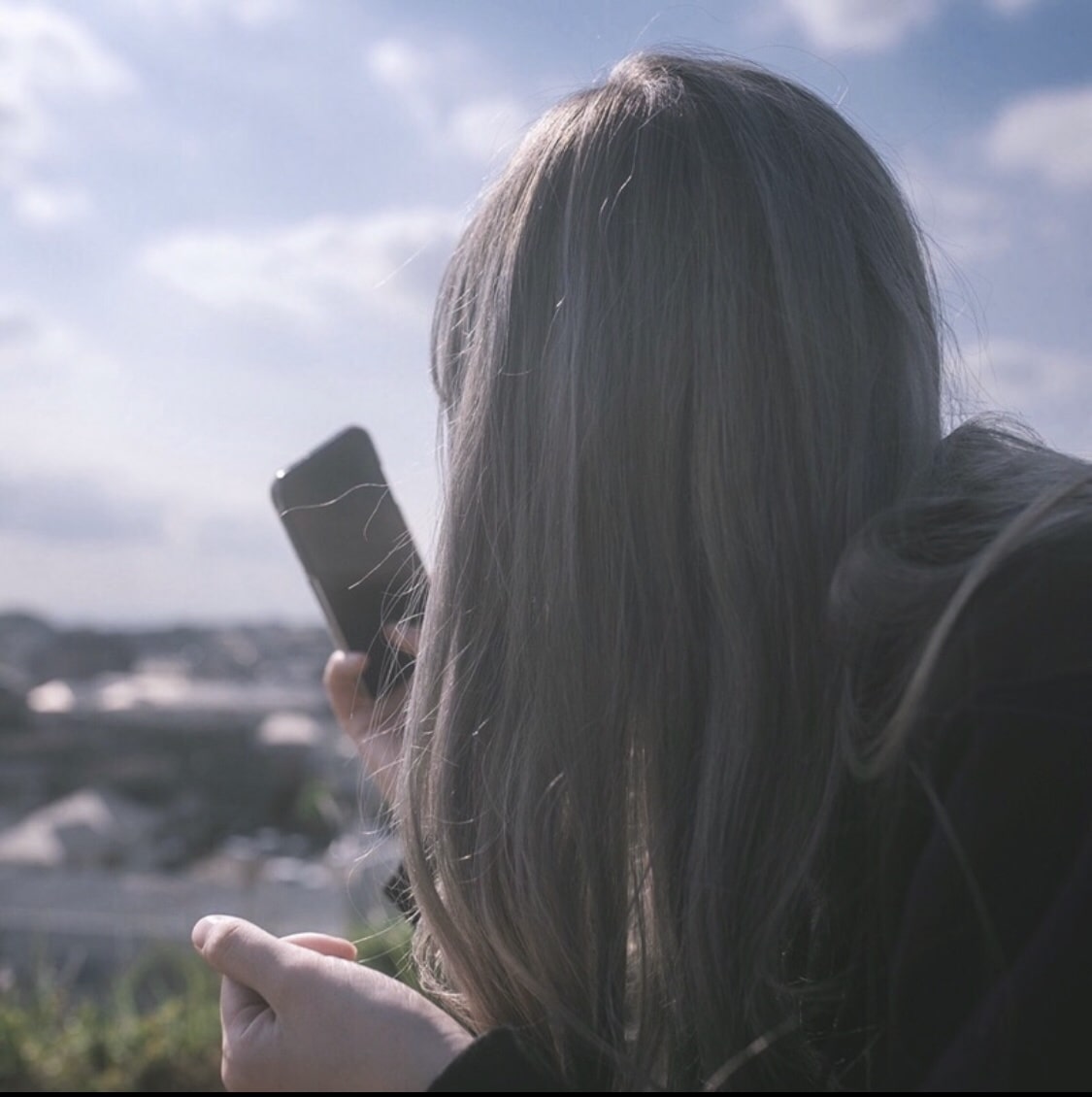 miku ― ライター
miku ― ライター
関連キーワード

 おすすめポケット型WiFi比較
おすすめポケット型WiFi比較